Ciptaloka.com – Sebagaimana kita ketahui bahwa Google telah menjadi mesin pencari yang paling banyak diminati di indonesia.
Merujuk pada data yang dikemukakan oleh StatCounter saja, Google telah menguasai pasar search engine (mesin pencari) Indonesia dengan total persentase 97%.
Angka tadi didapat dari hasil kalkulasi berdasarkan pada data user dari bulan september 2017-2018.
Dari situ, tidak heran bila kemudian kita pun selalu bergantung pada Google.
Mau cari apa, mau tahu apa, mau lihat apa, tentu tinggal googling aja. Ya kan?
Nah di Ciptaloka.com sendiri sering banyak lho yang pakai desain dengan menggunakan gambar hasil pencarian dari mbah Google tadi.
Sayangnya beberapa masih ada yang memakai gambar dengan resolusi yang kecil atau juga memiliki hak cipta penggunaannya.
Maka supaya kamu bisa pakai gambar dari google, tapi yang berkualitas HD (high definition) serta bebas hak cipta. Ciptaloka kasih tahu deh nih:
Cara Mencari dan Menyimpan Gambar Resolusi Tinggi dari Google
Bebas Hak Cipta juga, dan Bisa Dipakai Desain lho ya
Berikut cara mencari gambar di google, silakan kamu ikuti ya~
1. Masuk ke google.com atau google.co.id
Bila browser kamu tidak memakai Chrome, jadi sebelum memulai semuanya pastikan kamu sudah masuk dulu ke situs google.co.id. Jangan gunakan situs yang lain.
2. Ketikan Apa yang Mau Kamu Cari
Langkah berikutnya, kamu ketik di “kolom pencarian google” hal apa yang kamu mau cari di sana. Contohnya seperti di bawah ini. Mimin ketik “Mobil”.
3. Setelah muncul hasil pencarian, langsung pilih menu “Images/Gambar”
Karena di sini kita mau cari gambar, jadi harus kamu pastikan menu yang dipilih di atasnya yaitu images.
4. Jika sudah masuk “Images/Gambar”, cari sebelah kanan menu “Tools/Alat” yang biasanya berdampingan dengan “Settings/Setelan”
Setelah tombol menu “tools” di klik maka akan muncul lagi menu-menu di bawahnya, yang berupa beberapa pilihan, terdiri dari:
Size (ukuran), color (warna), Usage Right (hak penggunaan), Type (jenis), Time (waktu gambar terupload), More Tools (Alat lainnya)
5. Semisal tujuan kamu memang mencari ukuran gambar kualitas tinggi atau high definition (HD), maka klik menu “Size/Ukuran” tadi.
Akan muncul beberapa pilihan kualitas atau ukuran gambar berdasarkan pixels-nya.
Secara umum ada yang masuk kategori besar (large), sedang (medium), ikon (icon/kecil), lebih besar dari (larger than) yang diikuti pilihan pixels (400×300, 640 x 480, 800 x 600, dst…)
6. terus bila kamu butuh gambar yang besar dan juga bebas hak cipta, tinggal tambah klik menu “Usage Right/Hak Penggunaan”
Kemudian pilih deh menu bertuliskan “Labeled for reuse” yang artinya kamu bisa menggunakannya untuk kebutuhan komersil pun non-komersil.
Terus kalau menu Color, Type, sama Time buat apa tuh?
Secara umum penggunaannya sama-sama untuk memfilter hasil pencarian berdasarkan pada kategori yang memang kamu butuhkan.
Tips tambahan: Jika ingin menyimpan gambarnya Kamu tinggal “klik kanan” pada gambar lalu pilih menu “open in new tab”.
7. Kita pakai hasil pencarian mobil tadi. Jelasnya jadi gini:
Jika pakai filter “Color”, kamu butuh mobil yang berwarna atau hitam putih aja?
Contoh pakai filter “Type”, kamu butuh hasil mobil yang seperti apa? Animasi? Icon? Foto? Atau Gambar tangan?
Sementara untuk filter “Time”, kamu perlu hasil pencarian gambar mobil pas kapan? 24 jam terakhir? 1 minggu terakhir? Dst.
Demikianlah tips dalam Mencari dan Menyimpan Gambar Resolusi Tinggi di Google.
BACA JUGA:
1. Cara Membuat Desain Sweater Online di Ciptaloka.com (Lengkap + Gambar)
2. 3 Cara Singkat dan Praktis dalam Mendesain Baju Sendiri di Ciptaloka.com

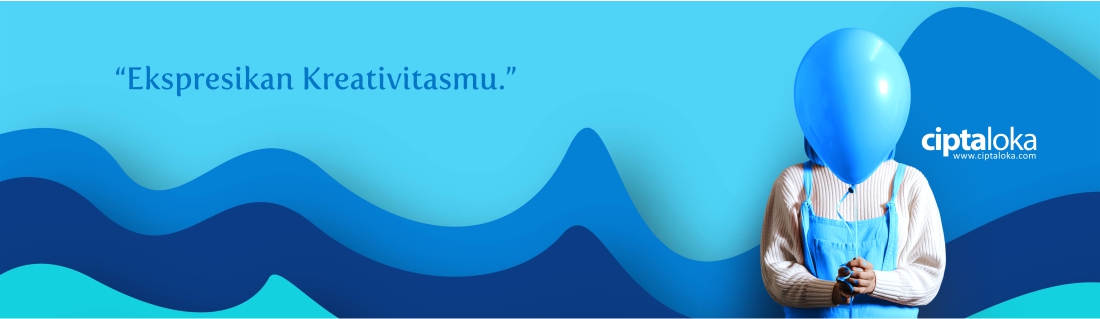

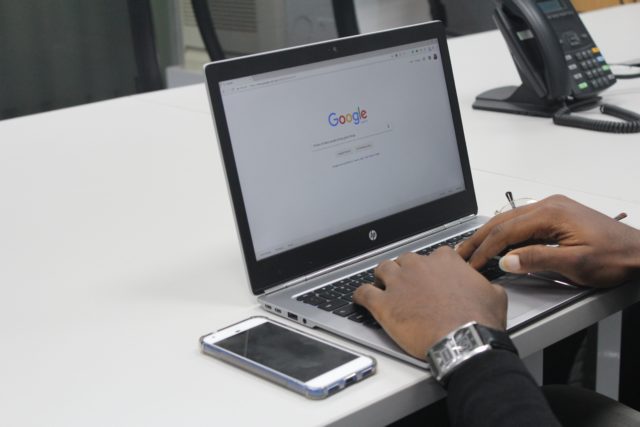
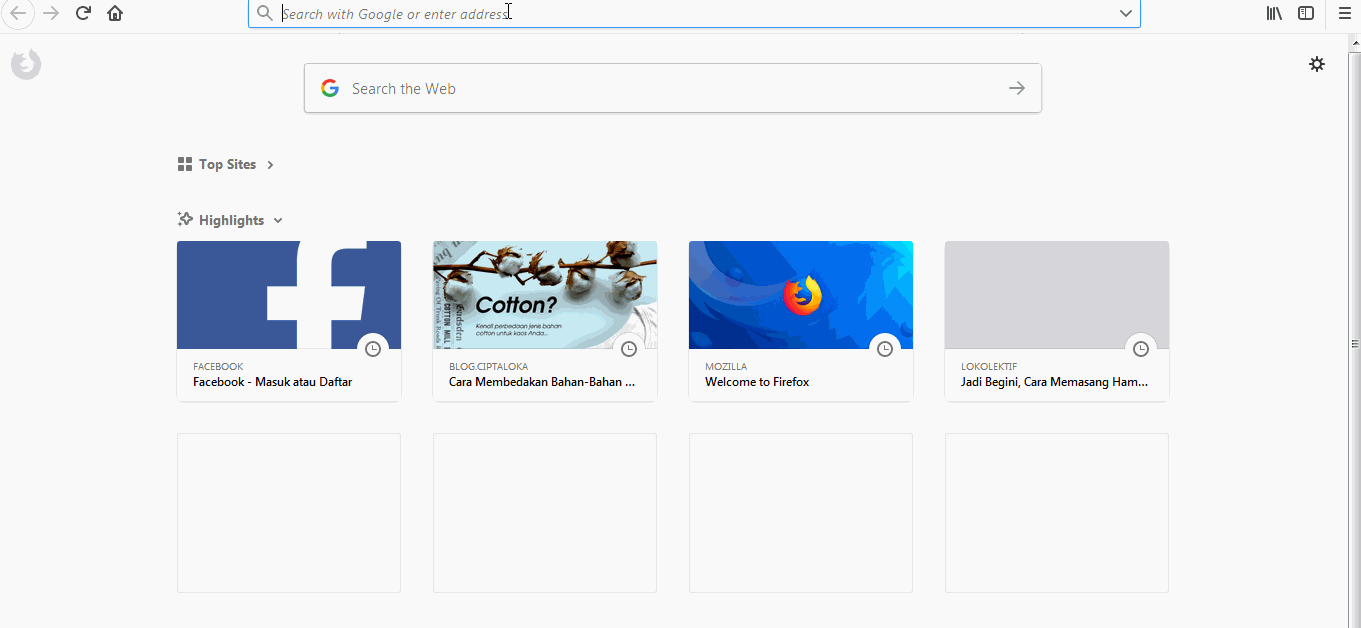


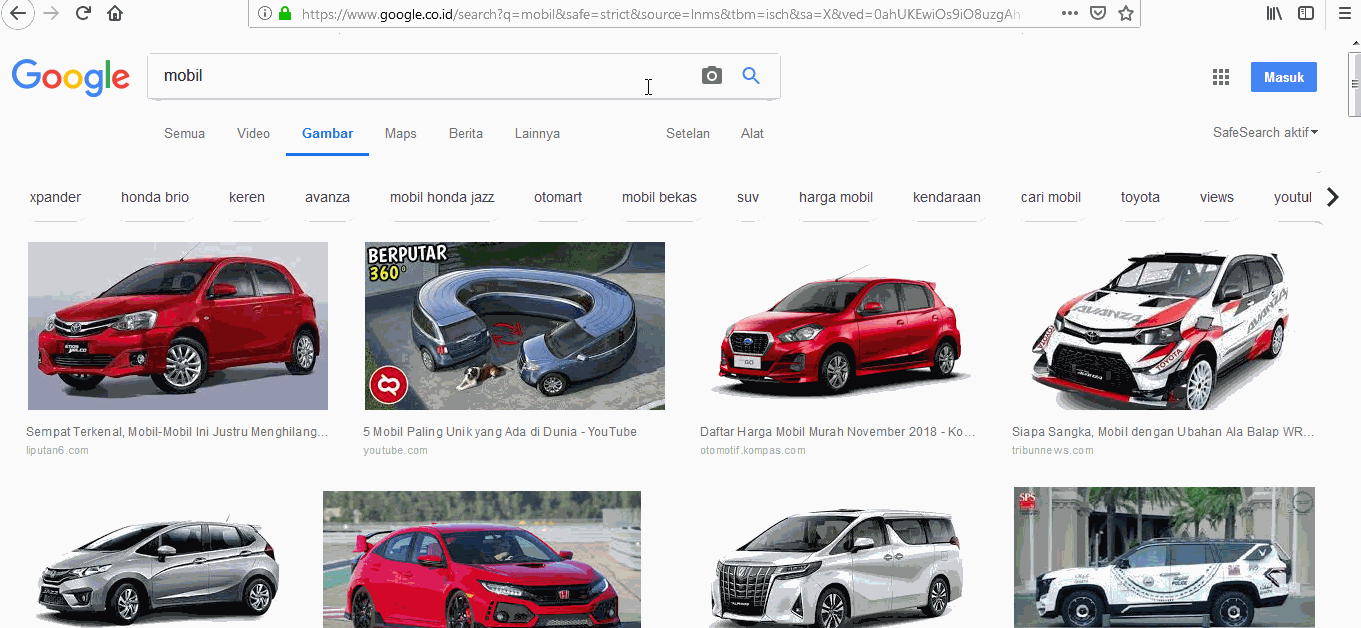
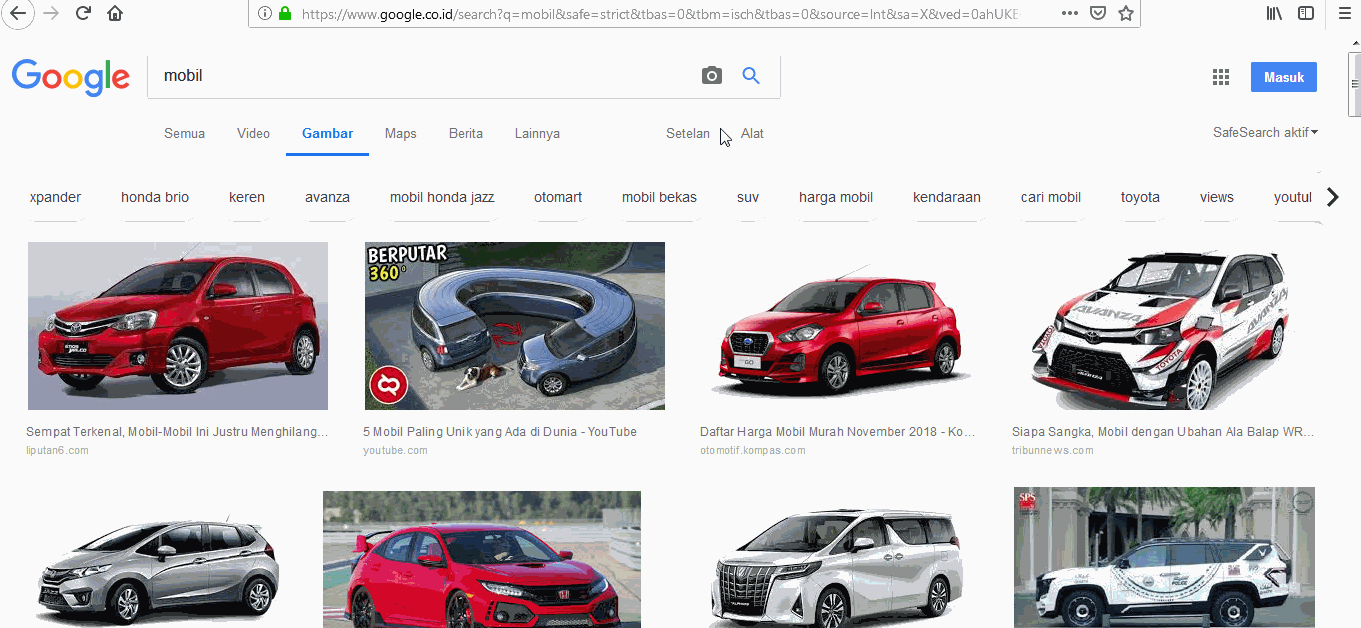
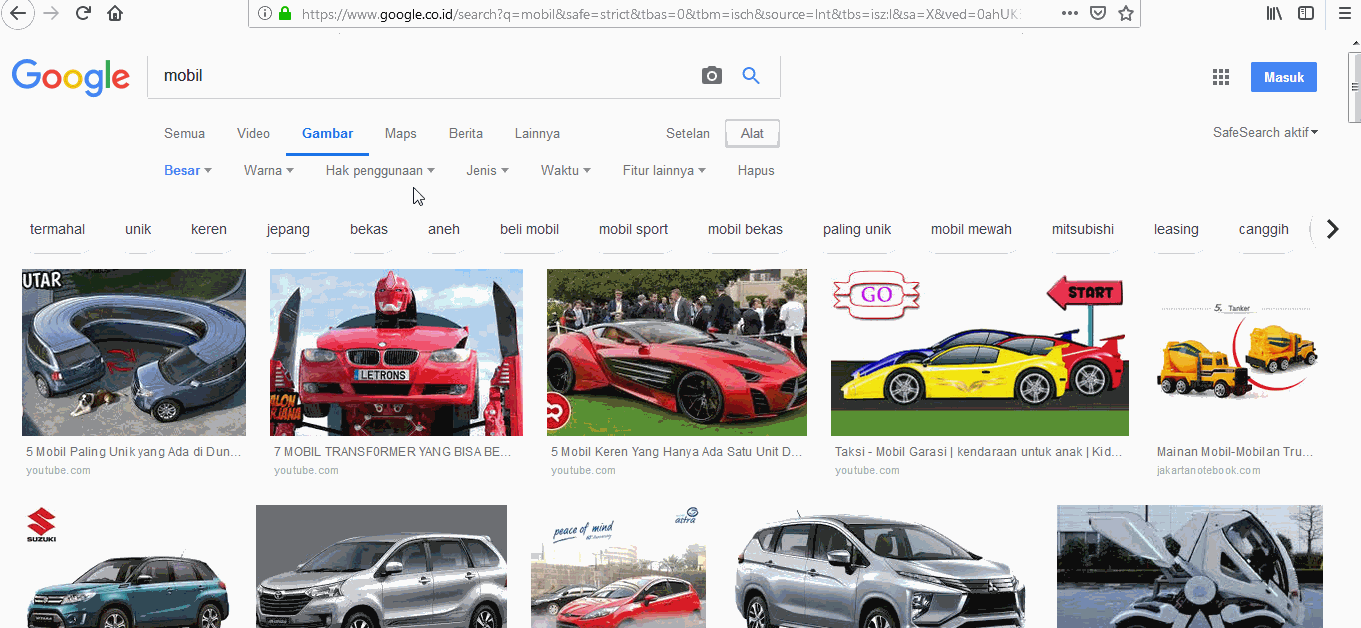



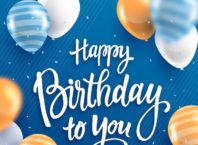





 Instagram
Instagram
[…] 2. Cara Mencari dan Menyimpan Gambar Kualitas Tinggi di Google […]
[…] 1. Cara Mencari dan Menyimpan Gambar Kualitas Tinggi di Google […]
terima kasih pak atas penjelasan dari artikelnya… saya sungguh terbantu. terima kasih banyak semoga tuhan membalas kebaikan anda
Wah.. trmksih infonya. Baru tau nih. akhirnya langsung bisa cari gambar yang gede di google. Sebelumnya sih nyarinya msih random kadang dpt yg gede, kadang dpt kecil.